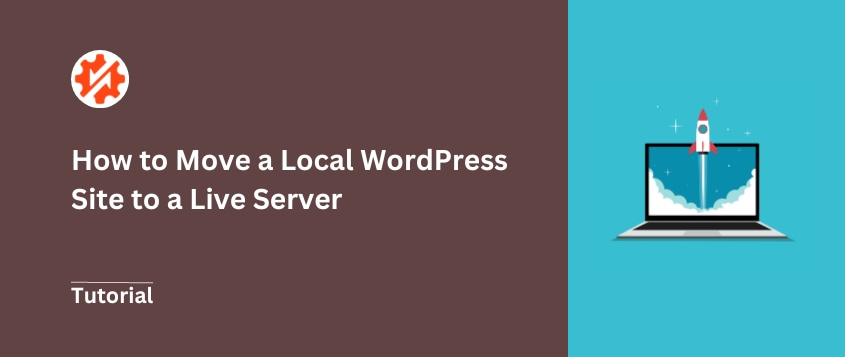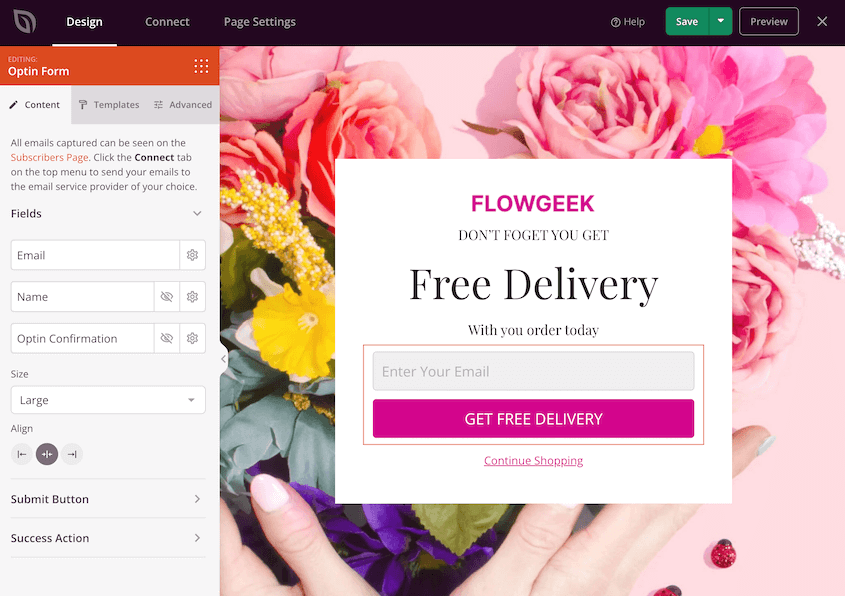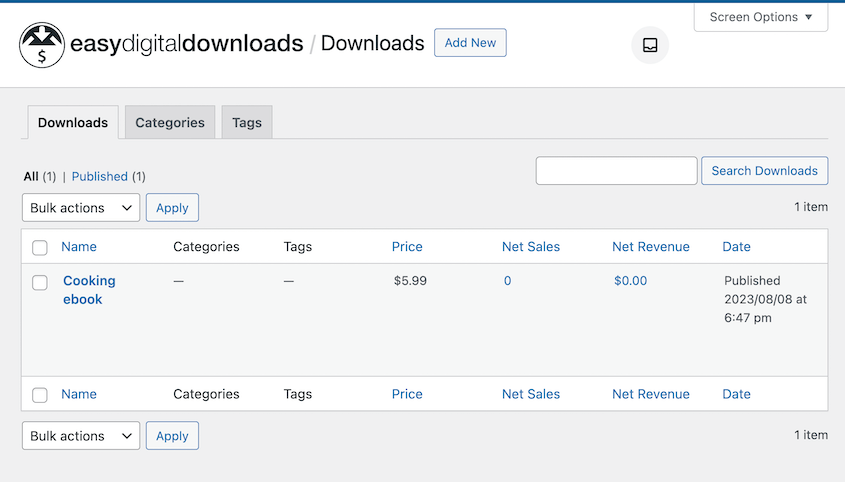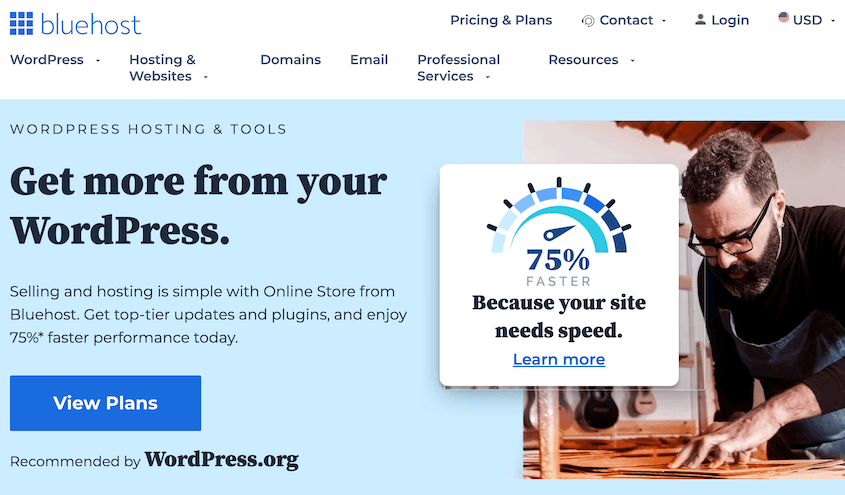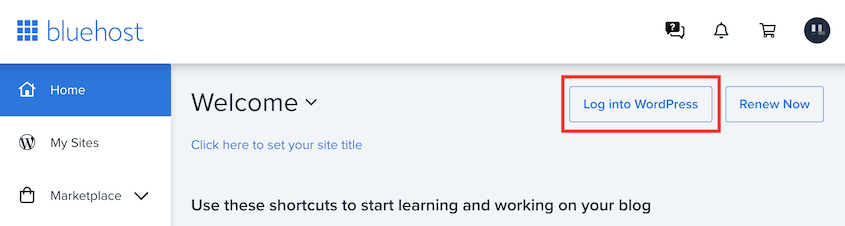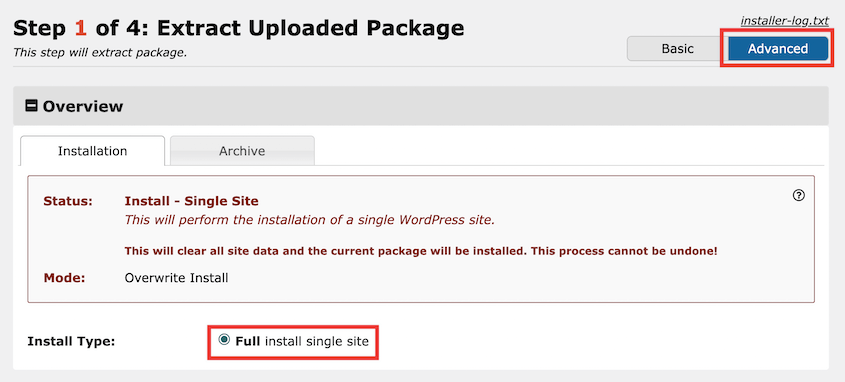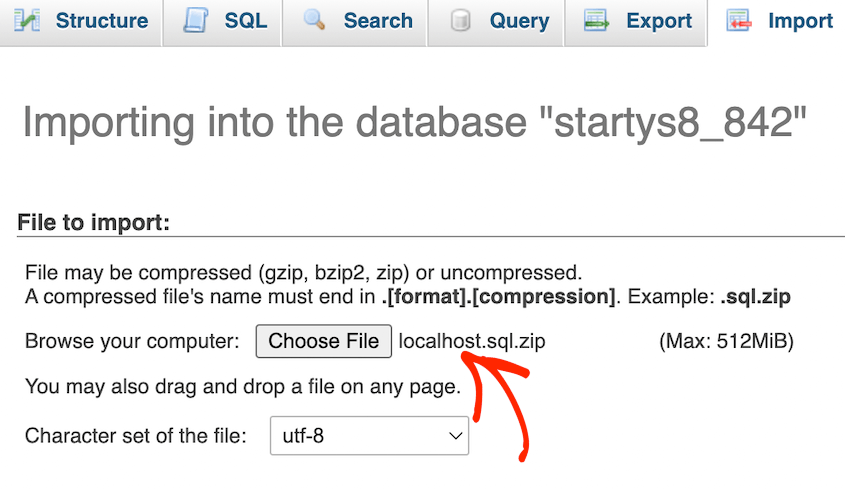Há semanas que está a trabalhar no seu site WordPress. Agora está pronto, mas ainda está escondido do mundo num servidor local.
Chegou o momento de lançar o seu sítio Web num servidor ativo!
Quer seja proprietário de uma pequena empresa, bloguista ou programador, este processo é crucial. É a ponte entre o seu projeto privado e uma fase pública.
Neste tutorial, mostrarei tudo o que você precisa saber sobre como mover o WordPress de um servidor local para um servidor ativo.
Pronto para partilhar o seu sítio Web WordPress com o mundo? Vamos começar!
Índice
Resumo rápido: Como mover um site WordPress local para um servidor ativo
1. Efetuar uma cópia de segurança do sítio local.
Para tornar rapidamente ativo o seu sítio WordPress local, instale
o Duplicator Pro. Em seguida, faça o backup de todo o seu site local.
2. Configurar o sítio WordPress em direto.
Em seguida, terá de configurar completamente um novo site WordPress num servidor ativo. Isto implica encontrar um alojamento web, escolher um nome de domínio e criar uma nova base de dados.
3. Importar a cópia de segurança local para o sítio ativo.
Depois de instalar o WordPress, arraste e largue a cópia de segurança local na página de importação do Duplicator no sítio ativo. O Duplicator encarregar-se-á de todas as tarefas de migração complicadas.
Por que você pode precisar mover um site WordPress local para um servidor ativo
Sabia que pode construir completamente o seu primeiro sítio Web sem ter de o publicar primeiro?
Mesmo que não seja um programador, pode executar o WordPress localmente no seu computador. Basicamente, isso envolve a criação de um ambiente de teste para:
- Resolução de problemas de conceção da Web
- Criar publicações no blogue
- Atualização do WordPress
- Aprender a programar
- Quaisquer outras tarefas de manutenção
Num servidor local, pode trabalhar num sítio WordPress sem o risco de publicar erros para um público.
Além disso, não requer um plano de alojamento ou um nome de domínio. Pode simplesmente utilizar um ambiente local como o LocalWP, MAMP, WAMP ou XAMPP para alojar o seu site secreto gratuitamente.
Depois de ter adicionado todas as caraterísticas e funcionalidades de que o seu sítio Web necessita, pode facilmente migrá-lo para um servidor ativo. Uma vez que o desenvolveu primeiro num servidor local, o seu sítio Web estará totalmente pronto para receber novos visitantes.
Como criar um site WordPress local
Se ainda não tiver um sítio local, terá de começar por criar um.
Se não tiver a certeza de como o fazer, consulte este guia sobre como mover um site WordPress ativo para um alojamento local. Encontrará instruções passo a passo sobre como criar um site de teste local.
Depois, sinta-se à vontade para fazer as personalizações que quiser! O seu software local irá configurar uma instalação WordPress em branco, para que possa instalar uma variedade de plugins para o ajudar a criar o seu site de sonho.
Por exemplo, o SeedProd é um construtor de páginas de fácil utilização para principiantes que pode utilizar para conceber o seu sítio Web WordPress.
Uma vez que possui uma interface simples de arrastar e largar e centenas de modelos pré-concebidos, não terá de se preocupar em saber qualquer código.
Se está a iniciar uma loja online, pode instalar o Easy Digital Downloads. Este plugin de comércio eletrónico facilita a venda de tudo, desde software a música.
Ajuda-o a configurar os seus produtos, a ligar opções de pagamento de terceiros e até a proteger determinadas páginas Web como conteúdo exclusivo para membros.
Como pode ver, tem opções ilimitadas no que diz respeito à personalização do seu sítio WordPress local.
Como mover um site WordPress local para um servidor ativo
Depois de instalar plug-ins, ativar um tema e personalizar totalmente o seu site, está na altura de o mover para um servidor ao vivo! Desta forma, qualquer pessoa pode ver e interagir com o seu conteúdo.
Passo 1: Instalar o Duplicator no site local
Para um programador, pode não ser um problema mover manualmente um sítio Web para outra localização.
No entanto, esta migração pode demorar muito tempo. Há também uma boa hipótese de quebrar acidentalmente o seu site personalizado durante o processo.
Uma solução muito mais fácil e segura é instalar um plugin de migração do WordPress como o Duplicator. Esta poderosa ferramenta pode fazer uma cópia de segurança de todo o seu sítio web local e migrá-lo para um servidor ativo em apenas alguns passos!
Para começar, escolha uma subscrição do Duplicator Pro. Embora exista uma versão gratuita disponível, o Duplicator Pro suporta migrações de arrastar e largar. Esta funcionalidade é essencial para que o seu sítio ativo esteja a funcionar o mais rapidamente possível.
Veja como uma agência de web design efectua 50 migrações por mês com Duplicator Pro!
Depois de efetuar o check-out, copie a sua chave de licença e transfira o Duplicator Pro. Em seguida, abra o painel de administração do WordPress para o seu site WordPress local. Instale e active o plugin Duplicator.
Antes de começar a utilizar o Duplicator, terá de ativar a sua licença. Vá para Duplicator Pro " Definições " Geral e cole a sua chave de licença.
Por fim, clique em Activate (Ativar). Pode agora mover o seu sítio WordPress local para um servidor ativo!
Passo 2: Fazer uma cópia de segurança do seu site local
Com o Duplicator, pode criar cópias de segurança do seu sítio Web. Estas são cópias guardadas dos seus ficheiros WordPress, base de dados, plugins, temas e outros dados.
Uma vez que o Duplicator faz cópias de segurança de toda esta informação num único ficheiro zip, é fácil migrar o seu sítio web para um servidor diferente.
Para criar uma cópia de segurança, aceda a Duplicator Pro " Cópias de segurança " Adicionar nova.
Pode dar um nome personalizado à sua cópia de segurança na parte superior da página. Embora o Duplicator suporte muitos locais de armazenamento na nuvem, como Wasabi, Google Drive e Dropbox, selecione a opção Local.
Em seguida, expanda a secção Cópia de segurança. Isto permite-lhe personalizar exatamente os dados do seu site local que serão transferidos para o novo servidor ativo.
Se pretender criar uma cópia de segurança completa, clique na predefinição Site completo.
No entanto, pode mudar para Personalizado e desmarcar os ficheiros multimédia, os plug-ins e temas activos, a base de dados ou os ficheiros principais do WordPress. Faça isso apenas se não precisar dos dados no seu site ativo.
Quando terminar, clique em Seguinte. Nesta página, verá uma análise completa do seu Web site.
Certifique-se de que revê todos os avisos antes de criar a cópia de segurança. Quando o Duplicador estiver concluído, vê-lo-á na página Cópias de segurança.
Como passo final, descarregue o ficheiro de arquivo. O Duplicator permite-lhe simplesmente colocar este ficheiro na sua instalação WordPress ativa e começar imediatamente a importar os dados do seu sítio local.
Se estiver a carregar manualmente o seu site para um cliente FTP como o FileZilla, também terá de descarregar o ficheiro de instalação. Mesmo que ainda não tenha o WordPress instalado, este script installer.php irá descompactar o ficheiro de arquivo e instalar o seu conteúdo na nova localização.
Passo 3: Configurar o seu sítio Web em direto
Agora é hora de criar o seu sítio Web WordPress ao vivo! Para isso, precisa de encontrar um fornecedor de alojamento WordPress.
Um anfitrião Web fornece-lhe espaço no servidor e recursos para um sítio Web ativo. Fornece a infraestrutura, o ambiente de servidor e o suporte técnico para garantir que o seu sítio Web WordPress esteja acessível e tenha um bom desempenho.
Uma das melhores opções é o Bluehost. Este alojamento web é recomendado pelo WordPress devido à sua acessibilidade e escalabilidade.
Com a Bluehost, pode colocar o seu site local online por apenas $2,95 por mês. Além disso, terá um nome de domínio totalmente gratuito durante o primeiro ano.
Depois de se inscrever num plano, pode escolher um nome de domínio. Esta será a parte principal do seu URL que incentiva o conhecimento e a memorização da marca.
De seguida, termine a criação da sua conta de alojamento. Depois disso, a Bluehost instalará automaticamente o WordPress para si. Pode simplesmente entrar no painel de controlo do seu alojamento e clicar no botão Log into WordPress.
Isto irá abrir o seu novo painel de controlo do WordPress! No entanto, será uma instalação em branco, pelo que terá de importar o seu site local para carregar os seus dados personalizados.
Passo 4: Criar uma nova base de dados
Antes de começar a migrar o seu sítio local para o novo servidor, é importante criar uma nova base de dados WordPress. Normalmente, o seu anfitrião Web fornece uma forma fácil de o fazer.
Com a Bluehost, basta encontrar as definições de Bases de dados e clicar em Bases de dados MySQL.
Em Criar nova base de dados, introduza um nome e prima Criar base de dados.
Terá também de criar um novo utilizador e atribuir-lhe privilégios para controlar a base de dados. Primeiro, preencha um nome de utilizador e uma palavra-passe para o utilizador.
Desloque-se para baixo até à secção Adicionar utilizador à base de dados. Aqui, selecione o novo utilizador e a nova base de dados.
Como passo final, pode atribuir todos os privilégios ao utilizador.
Passo 5: Importar o seu site local
Se decidir migrar o seu site manualmente, terá de carregar os ficheiros do seu site local para o seu novo site com um cliente FTP (File Transfer Protocol). Além disso, seria necessário utilizar o phpMyAdmin para importar a sua base de dados antiga.
No entanto, o Duplicator Pro simplifica este processo. Depois de configurar o seu sítio Web ativo, abra o seu painel de controlo do WordPress e instale o Duplicator. Em seguida, encontre a página Importar cópias de segurança.
Arraste e largue o ficheiro de arquivo guardado para a caixa de importação. Verá alguns detalhes sobre a cópia de segurança assim que terminar o carregamento.
Na página seguinte, prima Iniciar instalador.
Agora, o assistente de migração do Duplicator irá guiá-lo através da instalação. Na parte superior, o Tipo de instalação deve ser uma instalação completa de um único site. Também deve escolher o modo de instalação Avançado.
Em Configuração, introduza o nome da nova base de dados, o nome de utilizador e a palavra-passe. Em seguida, prima Validate (Validar).
Terá de aceitar os termos e avisos. Depois de clicar em Seguinte, confirme as definições do instalador.
Durante a instalação, terá de substituir o URL do seu sítio local pelo URL ativo. No Passo 3, adicione o URL antigo no campo Pesquisar. O novo URL aparece ao lado de Substituir.
Duplicator substituirá automaticamente todas as menções do URL antigo na sua base de dados. Não precisa de instalar um plugin de pesquisa e substituição adicional.
Em seguida, o seu site local será transferido para o servidor ativo. Pode utilizar o botão de início de sessão do administrador para aceder ao seu novo sítio Web!
Perguntas mais frequentes (FAQs)
Como é que transfiro o meu sítio WordPress para um novo alojamento e domínio?
Pode transferir o seu site WordPress para um novo alojamento ou nome de domínio instalando o Duplicator Pro e criando uma cópia de segurança do seu site atual. Em seguida, instale o Duplicator Pro na segunda instalação do WordPress e arraste e largue o seu ficheiro de arquivo para o importar.
Após a migração, é boa ideia atualizar o DNS, informar o Google sobre a alteração, adicionar redireccionamentos e verificar se existem ligações quebradas.
Para mais informações, consulte estes guias úteis:
Como posso migrar um sítio WordPress para um novo alojamento sem um plugin?
Para migrar manualmente um site WordPress para um novo alojamento, exporte a sua base de dados como um ficheiro SQL no phpMyAdmin. Para um site local, abra http://localhost/phpmyadmin/ e selecione o método de exportação rápida.
Em seguida, utilize um cliente FTP ou o cPanel para exportar ficheiros na sua pasta public_html, também conhecida como diretório raiz.
No novo alojamento, abra a pasta de raiz do seu site, clique com o botão direito do rato em todos os ficheiros e elimine-os. Em seguida, carregue os ficheiros do seu site antigo.
Também é necessário ir ao separador Importar no phpMyAdmin, clicar em Escolher ficheiro e carregar o ficheiro original da base de dados.
Apesar de ter migrado totalmente o seu conteúdo, a sua base de dados pode ainda apontar para o sítio local. Para atualizar esta situação, abra a tabela wp_options no phpMyAdmin.
Prima Procurar junto a wp_options. Em seguida, localize e edite o valor siteurl na coluna options_name:
Também é necessário atualizar o ficheiro wp-config.php. Utilizando um cliente FTP ou o cPanel, abra este ficheiro e encontre as linhas de código que contêm as informações da sua base de dados:
// ** MySQL settings - You can get this info from your web host ** //
/** The name of the database for WordPress */
define( 'DB_NAME', 'database_name_here' );
/** MySQL database username */
define( 'DB_USER', 'username_here' );
/** MySQL database password */
define( 'DB_PASSWORD', 'password_here' );
/** MySQL hostname */
define( 'DB_HOST', 'localhost' );
Desde que mudou de um servidor local para um servidor ativo, as hiperligações permanentes nas suas mensagens e páginas podem não estar a funcionar corretamente. Para corrigir isto, procure Definições " Geral. Não edite nada antes de clicar em Guardar alterações.
Em seguida, vá para Configurações " Permalinks. Tal como anteriormente, guarde estas definições sem alterar nada.
Após uma migração, poderá ter de lidar com algumas imagens em falta e ligações partidas no seu novo sítio Web. Para se certificar de que tudo está a funcionar corretamente, terá de substituir quaisquer URLs de localhost pelos URLs do seu sítio ativo.
Para o fazer, abra o phpMyAdmin e vá para o separador SQL. Aqui, cole esta consulta SQL:
UPDATE wp_posts SET post_content = REPLACE(post_content, 'localhost/test/', 'www.yourlivesite.com/');
Certifique-se de que actualiza a ligação predefinida com o URL do seu sítio ativo. Depois de premir o botão Ir, os seus novos visitantes poderão ver e interagir com o seu conteúdo migrado.
Como posso publicar o meu sítio Web num servidor em direto?
Pode publicar o seu site num servidor em tempo real, adquirindo um plano de alojamento web e um nome de domínio. Depois, utilize o Duplicator Pro para migrar o seu sítio local para o servidor em funcionamento.
Qual é a diferença entre o WordPress de teste e o WordPress em funcionamento?
O seu site WordPress ativo é o site visível publicamente, que os motores de busca e os visitantes online podem ver e com o qual podem interagir. Um site de teste é uma cópia idêntica do seu site ativo, mas está alojado localmente ou no subdomínio do seu servidor. O seu site de teste é um local privado e seguro para fazer edições no seu site sem afetar o seu conteúdo ativo.
Como é que copio um site de teste para um site ativo?
Para copiar um site de teste para um site ativo, instale o Duplicator Pro no site de teste. Crie um backup completo do site de teste. No site ativo, carregue a cópia de segurança para a página Importar do Duplicator.
Conclusão
É isso aí! Acabou de mover o seu site WordPress local para um servidor ativo.
Já que está aqui, talvez goste destes tutoriais extra sobre WordPress:
Quer colocar o seu site local online? Descarregue o Duplicator Pro para mover instantaneamente o seu conteúdo para um servidor ao vivo!
Joella é uma escritora com anos de experiência em WordPress. Na Duplicator, ela é especialista em manutenção de sites - desde backups básicos até migrações em grande escala. O seu objetivo final é garantir que o seu site WordPress está seguro e pronto para crescer.